DaVinci Resolve hohe CPU-Auslastung unter Windows 11/10
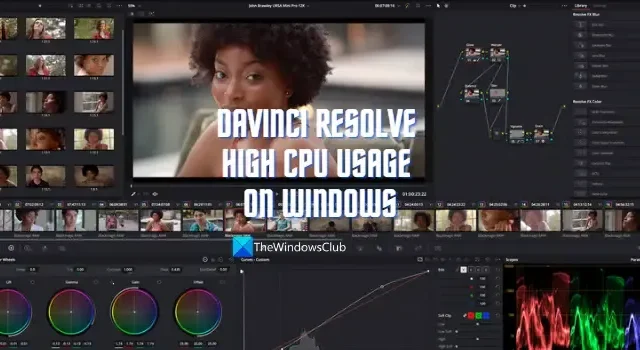
Einige Benutzer von DaVinci Resolve sehen eine hohe CPU-Auslastung unter Windows 11/10 . In diesem Leitfaden zeigen wir Ihnen verschiedene Möglichkeiten, wie Sie das Problem beheben können.
DaVinci Resolve ist genug von den besten verfügbaren professionellen Videobearbeitungstools. Es wird von Profis auf der ganzen Welt verwendet, um Videos zu bearbeiten und Filme zu erstellen. Es wird als Bundle-Produkt mit Blackmagic-Kameras geliefert. Sie können es kostenlos herunterladen und verwenden, auch wenn Sie keine Blackmagic-Kamera besitzen. Sie müssen lediglich Ihre Daten auf der Blackmagic-Website eingeben und die neueste Version von DaVinci Resolve herunterladen. Wenn Ihnen die Software gefällt und Sie die erweiterten Funktionen zum Erstellen von Titeln und erweiterten Effekten wünschen, können Sie die Software auf eine kostenpflichtige Version upgraden. Es ist eine der besten Alternativen zu Adobe Premiere Pro und anderen wichtigen professionellen Videobearbeitungsprogrammen.
DaVinci Resolve hohe CPU-Auslastung unter Windows 11/10
Wenn Sie eine hohe CPU-Auslastung von DaVinci Resolve unter Windows 11/10 sehen, kann dies verschiedene Gründe haben, wie ein nicht unterstützter PC, eine veraltete Version der Software, beschädigte Dateien oder störende Programme wie Antivirus usw. Um den Fehler zu beheben, müssen Sie um die Möglichkeiten nacheinander zu beseitigen und sicherzustellen, dass es keine Möglichkeit gibt, die Ursachen für die hohe CPU-Auslastung zu finden. Sie können die folgenden Methoden befolgen, um es zu lösen.
- Überprüfen Sie die Systemanforderungen
- Suchen Sie nach Updates für DaVinci Resolve
- Schließen Sie unnötige Programme
- Reduzieren Sie die Wiedergabeauflösung
- Passen Sie die GPU-Einstellungen an
- Stellen Sie sicher, dass die von Ihnen verwendeten Medien optimiert sind
- Deinstallieren Sie DaVinci Resolve und installieren Sie es erneut
Lassen Sie uns auf die Details jeder Methode eingehen und das Problem beheben. Erledigen Sie davor grundlegende Dinge wie einen Neustart von DaVinci Resolve oder einen Neustart Ihres PCs.
1] Überprüfen Sie die Systemanforderungen
Jedes Programm, das wir auf unserem Windows-PC ausführen, hat Mindestsystemanforderungen. Auch DaVinci Resolve bringt solche Anforderungen mit sich. Wenn Ihr PC diese Anforderungen nicht erfüllt oder übertrifft, läuft das Programm nicht wie gewünscht oder es treten Probleme wie hohe CPU-Auslastung, langsame Reaktionszeiten usw. auf. Sie müssen sicherstellen, dass diese erfüllt sind. Falls nicht, rüsten Sie Ihren PC für eine bessere Leistung von DaVinci Resolve auf.
Die Mindestanforderungen, damit DaVinci Resolve reibungslos auf Ihrem PC läuft, sind:
- 16 GB Systemspeicher. 32 GB bei Verwendung von Fusion.
- Blackmagic Design Desktop Video 10.4.1 oder höher.
- Integrierte GPU oder diskrete GPU mit mindestens 2 GB VRAM.
- GPU, die OpenCL 1.2 oder CUDA 11 unterstützt.
- NVIDIA/AMD/Intel-GPU-Treiberversion – wie von Ihrer GPU gefordert.
2] Suchen Sie nach Updates für DaVinci Resolve

Manchmal können die Fehler in den vorherigen Updates auch Fehler in den von uns verwendeten Programmen verursachen. DaVinci Resolve ist dagegen nicht immun. Möglicherweise sehen Sie die hohe CPU-Auslastung aufgrund von Fehlern in der Software. Es kann nur durch die neuesten Updates des DaVinci Resolve behoben werden. Sie müssen zur Blackmagic Design- Website gehen und nach der neuesten Version des Programms suchen.
Sie können auch in der Anwendung DaVinci Resolve selbst nach Updates suchen. Öffnen Sie dazu DaVinci Resolve und klicken Sie in der Menüleiste auf DaVinci Resolve . Wählen Sie Nach Updates suchen aus , um nach Updates zu suchen, diese herunterzuladen und auf Ihrem PC zu installieren.
3] Schließen Sie unnötige Programme
Es gibt Fälle, in denen das Ausführen anderer Programme wie Google Chrome oder anderer Programme die Videobearbeitungsprogramme wie DaVinci Resolve stört. Die Programme haben Schwierigkeiten, CPU-Ressourcen zuzuweisen und funktionieren nicht richtig. Sie müssen sicherstellen, dass keine unnötigen Programme im Hintergrund laufen, um die hohe CPU-Auslastung von DaVinci Resolve zu beheben.
Sie müssen das Antivirenprogramm sogar vorübergehend deaktivieren, um festzustellen, ob es DaVinci Resolve stört und den Fehler mit der hohen CPU-Auslastung verursacht. Wenn Sie nach diesen Schritten keine Änderung der CPU-Auslastung feststellen, müssen Sie die folgenden Schritte ausführen.
4] Reduzieren Sie die Wiedergabeauflösung
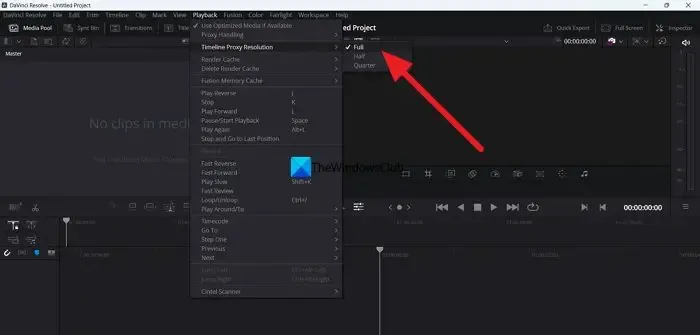
Die Wiedergabeauflösung der Vorschau auf DaVinci Resolve wurde möglicherweise auf hohe Auflösung eingestellt. Sie müssen es auf die Hälfte oder ein Viertel einstellen, um sicherzustellen, dass das Programm nicht mehr CPU als die normale Rate verwendet. Sie können die Wiedergabeauflösung im DaVinci Resolve selbst anpassen.
Um die Wiedergabeauflösung auf DaVinci Resolve anzupassen,
- Klicken Sie in der Menüleiste auf die Wiedergabe
- Bewegen Sie den Mauszeiger über Timeline-Proxy-Auflösung
- Wählen Sie Half oder Quarter und sehen Sie, was zu Ihrem PC passt und DaVinci Resolve ohne Probleme besser macht.
5] GPU-Einstellungen anpassen
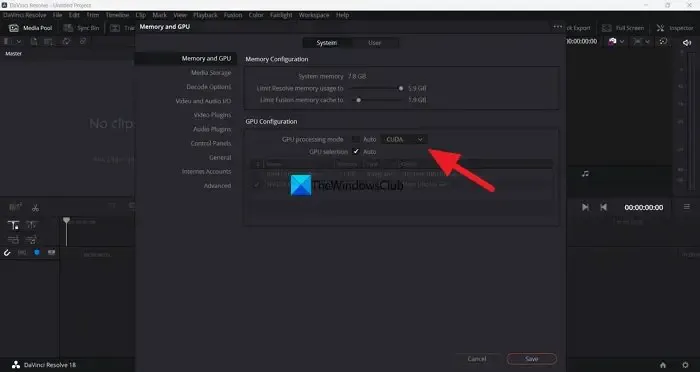
Sie müssen die GPU-Einstellungen anpassen, um Probleme wie eine hohe CPU-Auslastung für umfangreiche Programme zu beheben, die besser mit der GPU funktionieren. DaVinci Resolve ist da keine Ausnahme. Sie müssen die GPU-Einstellungen anpassen und sicherstellen, dass sie auf optimale Nutzung eingestellt sind.
Um die GPU-Einstellungen auf DaVinci Resolve anzupassen,
- Klicken Sie in der Menüleiste auf DaVinci Resolve.
- Wählen Sie Einstellungen .
- Klicken Sie auf die Registerkarte Speicher und GPU .
- Deaktivieren Sie die Schaltfläche neben GPU-Verarbeitungsmodus unter GPU-Konfiguration.
- Klicken Sie auf das Dropdown-Menü daneben und wählen Sie OpenCL oder Metal aus .
- Klicken Sie dann auf Speichern, um die Änderungen zu speichern.
Starten Sie das Programm DaVinci Resolve neu und prüfen Sie, ob es das Problem behoben hat.
6] Stellen Sie sicher, dass die von Ihnen verwendeten Medien optimiert sind
Die Medien, die wir in DaVinci Resolve importieren, müssen Ihre PC-Ressourcen unterstützen. Full HD ist die optimale Auflösung, die auf einem PC wiedergegeben werden kann, der die Mindestanforderungen von DaVinci Resolve erfüllt. Wenn Sie Auflösungen von 4K oder höher verwenden, treten möglicherweise Probleme mit hoher CPU-Auslastung auf. Sie müssen sie in eine optimierte Auflösung konvertieren, die die Systemleistung nicht belastet, während Sie damit auf DaVinci Resolve arbeiten. Es gibt viele kostenlose Videokonverter, mit denen Sie hochauflösende Videos in eine unterstützte Auflösung konvertieren können.
7] DaVinci Resolve deinstallieren und neu installieren
Wenn Ihnen keine der oben genannten Methoden hilft, die hohe CPU-Auslastung durch DaVinci Resolve zu beheben, müssen Sie das Programm deinstallieren und eine neue Version des Programms neu installieren, nachdem Sie es von der offiziellen Website von Blackmagic heruntergeladen haben. Sie müssen einen Cleaner ausführen, um die mit DaVinci Resolve verbundenen temporären Dateien und den Cache zu entfernen, und Ihren PC neu starten, bevor Sie das Programm installieren.
Dies sind die verschiedenen Möglichkeiten, wie Sie die hohe CPU-Auslastung mit dem Programm DaVinci Resolve unter Windows 11/10 beheben können.
Wie reduziere ich die CPU-Auslastung bei DaVinci Resolve?
Es gibt verschiedene Methoden, mit denen Sie die CPU-Auslastung von DaVinci Resolve reduzieren können. Sie können die Timeline-Proxy-Auflösung auf einen niedrigen Wert einstellen, während Sie die Clips auf der Timeline bearbeiten. Außerdem können Sie die GPU-Einstellungen in den Einstellungen von DaVinci Resolution so anpassen, dass sie zu Ihrem PC passen.
Ist DaVinci Resolve CPU-intensiv?
Ja, DaVinci Resolve ist CPU-intensiv wie jeder andere professionelle Videoeditor, den wir verwenden. DaVinci Resolve verfügt über zahlreiche Funktionen und Funktionen, mit denen Sie Videos nach Belieben in jeder gewünschten Auflösung bearbeiten und manipulieren können. Um diese Funktionen ausführen zu können, ist offensichtlich eine gute CPU für ein reibungsloseres Funktionieren erforderlich.



Schreibe einen Kommentar